Oplossing: Niet Vastgepinde Apps Blijven Terugkomen op Windows 11

Als niet vastgepinde apps en programma

Wachtwoordmanagers zijn een erg handige manier om al uw wachtwoorden veilig op te slaan. Het gebruik van een wachtwoordbeheerder moedigt zelfs betere beveiligingspraktijken aan. Door de vereiste om uw wachtwoorden te onthouden te verwijderen, kunt u unieke, lange en complexe wachtwoorden kiezen voor elk account dat u heeft. Om hierbij te helpen, bieden veel wachtwoordmanagers ook een wachtwoordgenerator aan.
Veel wachtwoordmanagers bieden een browserextensie die functies zoals automatisch invullen mogelijk maakt. Dit werkt echter alleen als u uw invoer in uw wachtwoordkluis zo heeft geconfigureerd dat er URL's aan gekoppeld zijn. Deze gekoppelde URL's zijn de enige manier voor uw wachtwoord om te weten welke inloggegevens aan welke service zijn gekoppeld. Als u nooit URL's in uw kluis heeft opgeslagen, of als u de browserextensie liever niet gebruikt. Dan zit u waarschijnlijk vast met het handmatig vinden van de juiste set inloggegevens in uw kluis.
Met Bitwarden kunt u zoeken (link naar een ander artikel) door uw kluis of de resultaten filteren op itemtype of map. U kunt de resultaten zelfs tegelijkertijd zoeken en filteren.
Om uw kluis in welke hoedanigheid dan ook te bekijken, moet u het Bitwarden-uitbreidingspaneel openen en vervolgens overschakelen naar het tabblad "Mijn kluis". Hier, bovenaan, kunt u ervoor kiezen om de kluis te filteren op de vier invoertypen of op uw aangepaste mappen.
Opmerking: alle items die niet specifiek in een map zijn geplaatst, verschijnen in een lijst met 'Geen map' onder aan uw mapgedeelte.
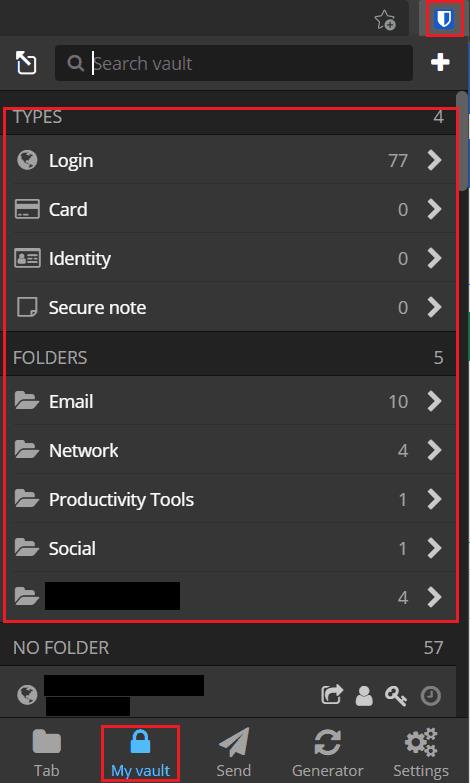
Klik op het tabblad "Mijn kluis" van het extensievenster op een invoercategorie of een map om de inhoud van uw kluis te filteren.
Tip: Als u door gefilterde resultaten wilt zoeken, moet u eerst de resultaten filteren. U kunt alleen gefilterde resultaten zoeken; je kunt de zoekresultaten niet filteren.
Om de inhoud van uw kluis te filteren, klikt u op een invoercategorie of map in de balk "Filters" aan de linkerkant van het standaardtabblad "Mijn kluis". In de webkluisweergave kunt u zowel zoeken en filteren als filteren en zoeken, het maakt niet uit in welke richting u dit doet.
Tip: U kunt alle filters uitschakelen door het bovenste filter “Alle items” te selecteren.
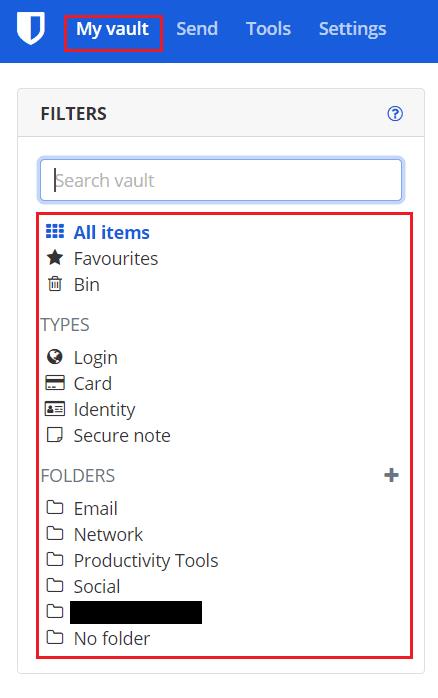
Gebruik op het tabblad "Mijn kluis" de balk "Filters" aan de linkerkant om resultaten te filteren.
Door uw kluisvermeldingen te filteren, kunt u gemakkelijker een specifiek item vinden wanneer u handmatig in uw kluis zoekt naar een vermelding. Door de stappen in deze handleiding te volgen, kunt u uw kluisvermeldingen filteren in zowel de Bitwarden-browserextensie als de webkluis.
Als niet vastgepinde apps en programma
Verwijder opgeslagen informatie uit Firefox Autofill door deze snelle en eenvoudige stappen te volgen voor Windows- en Android-apparaten.
In deze tutorial laten we je zien hoe je een zachte of harde reset uitvoert op de Apple iPod Shuffle.
Er zijn zoveel geweldige apps op Google Play dat je niet anders kunt dan je abonneren. Na een tijdje groeit die lijst, en moet je jouw Google Play-abonnementen beheren.
Rommelen in je zak of portemonnee om de juiste kaart te vinden kan een groot ongemak zijn. In de afgelopen jaren hebben verschillende bedrijven
Wanneer je de Android downloadgeschiedenis verwijdert, help je om meer opslagruimte te creëren, naast andere voordelen. Hier zijn de te volgen stappen.
Deze gids laat je zien hoe je foto
We hebben een beetje tijd doorgebracht met de Galaxy Tab S9 Ultra, en het is de perfecte tablet om te koppelen aan je Windows PC of de Galaxy S23.
Dempen van groepsberichten in Android 11 om meldingen onder controle te houden voor de Berichten-app, WhatsApp en Telegram.
Wissen van de Adresbalk URL geschiedenis op Firefox en houd je sessies privé door deze snelle en eenvoudige stappen te volgen.







